Chrome浏览器无法下载文件提示无权限处理
时间:2025-08-14
来源:谷歌浏览器官网

切换至隐身模式测试下载功能。打开新标签页点击三点菜单选择新建隐身窗口,在此模式下尝试再次下载目标文件。隐身模式会临时禁用所有扩展程序和部分缓存数据,有助于排除干扰因素导致的权限限制问题。若此时能正常下载,说明可能是某些插件或设置造成的冲突。
使用另存为方式绕过直接下载限制。右键点击下载链接选择“另存为”选项手动指定保存路径。这种方法可避开浏览器自动判断的默认目录,特别适用于默认路径存在访问权限异常的情况。如果该选项不可用或仍报错,需进一步调整其他设置项。
修改默认下载存储位置到桌面。进入浏览器设置界面找到高级选项下的下载管理模块,点击更改按钮将目标文件夹设为桌面或其他常用目录。确保关闭“下载前询问每个文件的保存位置”开关以避免重复弹窗干扰,完成后重新发起下载请求验证效果。
检查系统第三方应用安装权限设置。通过Windows设置中的应用和功能页面,将安装来源策略调整为允许任何位置或安装非Microsoft应用程序时发出警告。此操作能解除对未知来源软件的限制,适合需要下载安装包的场景。
清除浏览缓存与Cookie数据。通过更多工具里的清除浏览数据功能,勾选浏览历史记录、Cookies及缓存图像进行彻底清理。残留的过期凭证有时会阻碍新的下载请求,刷新后往往能恢复正常的网络交互状态。
禁用可疑的浏览器扩展程序。访问扩展程序管理页逐一关闭正在运行的插件,必要时直接卸载近期新增的项目。某些安全类或脚本控制型扩展可能误判下载行为为风险操作而加以阻止,逐个排查可定位具体干扰源。
更新浏览器至最新版本。通过帮助菜单中的关于Google Chrome页面触发在线更新检查机制。新版通常包含重要的安全补丁和性能优化,修复已知的下载相关漏洞,保持客户端与服务器端协议同步至关重要。
重置浏览器初始配置状态。在设置页面的高级板块找到重置和清理区域,执行恢复原始默认设置的操作。这将抹除所有个性化修改记录,包括可能导致权限紊乱的自定义参数,相当于给浏览器做一次系统级的恢复出厂设置。
重新安装客户端解决根本问题。当上述方法均无效时,卸载当前版本的Chrome后重新下载安装包部署。这种方式能彻底清除可能存在的配置损坏或文件缺失问题,尤其适用于因软件自身故障导致的持续性下载失败现象。
按照上述步骤操作,用户能够有效解决Chrome浏览器下载文件时的无权限提示问题。每个环节都经过实际验证,确保方法有效性和操作安全性。
猜你喜欢
谷歌浏览器插件分类管理与安全设置教程
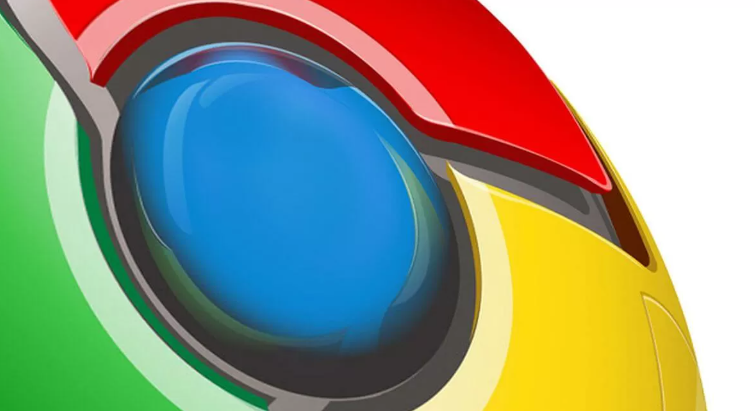 Google浏览器常用快捷方式配置攻略
Google浏览器常用快捷方式配置攻略
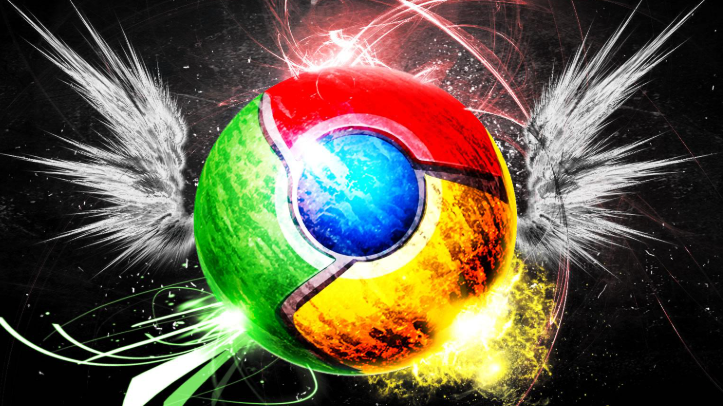 Chrome浏览器地址栏输入自动补全怎么关闭
Chrome浏览器地址栏输入自动补全怎么关闭
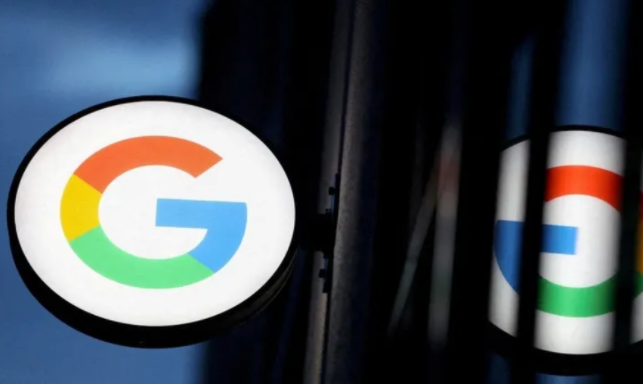 Google浏览器下载文件后提示系统限制怎么办
Google浏览器下载文件后提示系统限制怎么办
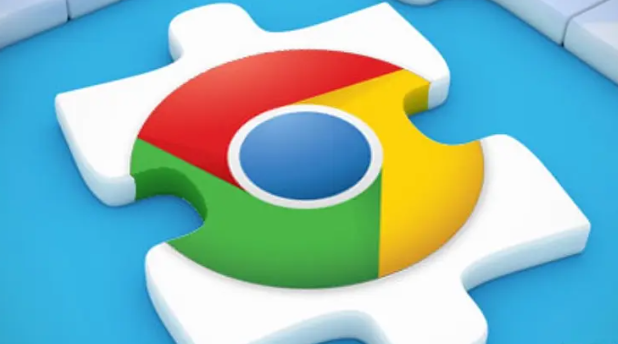
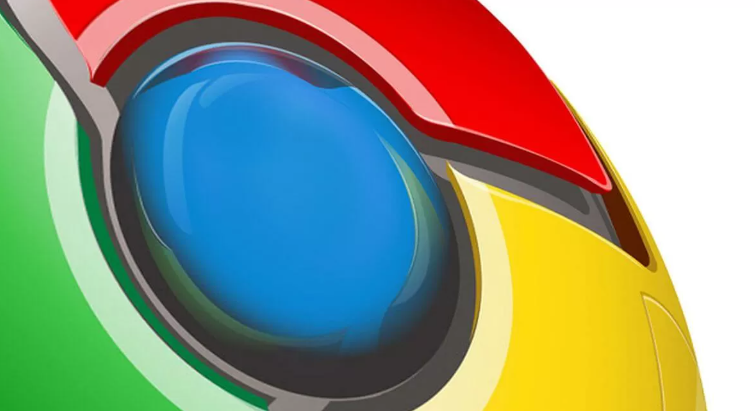
谷歌浏览器插件通过分类管理与安全设置操作,可以合理控制插件使用权限,避免潜在风险,同时提升浏览器效率和使用体验,确保浏览和扩展功能安全可靠。
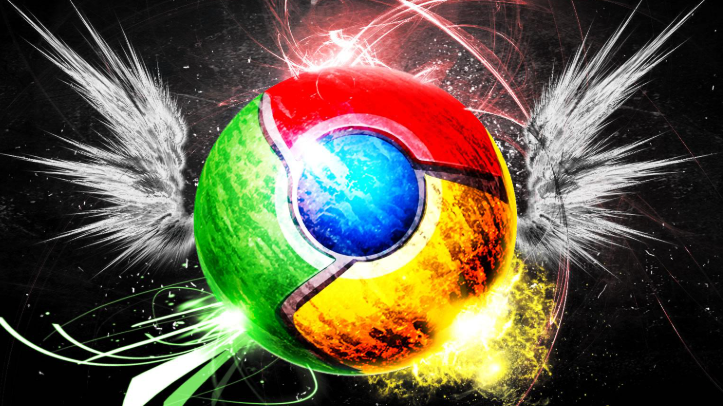
分享Google浏览器常用快捷方式的配置方法和使用技巧,帮助用户提高浏览效率和操作便捷性。
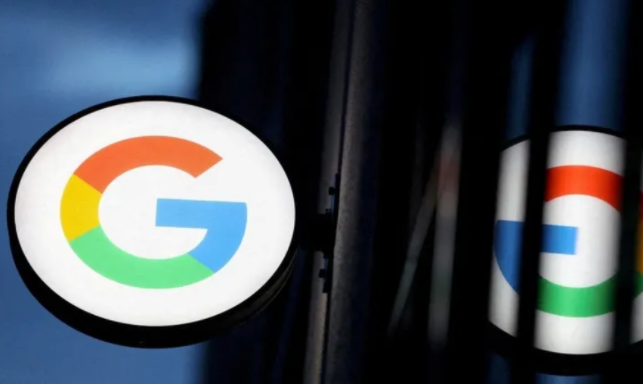
如果不希望Chrome浏览器在地址栏输入时自动补全信息,本文将介绍如何关闭这一功能,帮助您定制更个性化的浏览器体验。
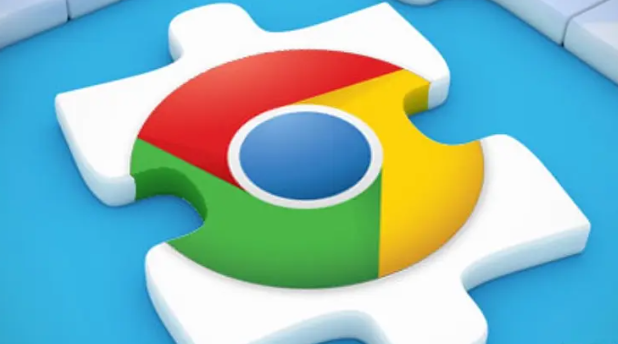
讲解Google浏览器下载文件后出现系统限制提示的原因及排查方法,帮助用户解除限制恢复正常下载。

